Propaganda
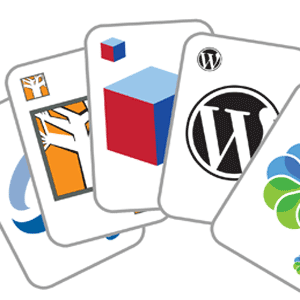 Já falamos sobre a configuração de um servidor local, mas o processo ainda é bastante complicado e há muitas peculiaridades e incompatibilidades se você estiver tentando executá-lo no Windows, levando a nada além de problemas quando você realmente faz o upload do arquivo para um arquivo real local na rede Internet. E se você pudesse inicializar uma máquina virtual e ter acesso instantâneo a uma instalação do WordPress para brincar, tudo contido em uma configuração padronizada de servidor da Web totalmente funcional? Isso seria incrível, certo? Bem-vindo ao Bitnami.
Já falamos sobre a configuração de um servidor local, mas o processo ainda é bastante complicado e há muitas peculiaridades e incompatibilidades se você estiver tentando executá-lo no Windows, levando a nada além de problemas quando você realmente faz o upload do arquivo para um arquivo real local na rede Internet. E se você pudesse inicializar uma máquina virtual e ter acesso instantâneo a uma instalação do WordPress para brincar, tudo contido em uma configuração padronizada de servidor da Web totalmente funcional? Isso seria incrível, certo? Bem-vindo ao Bitnami.
Exigências
- VMWare player para Windows(Observe que isso não funcionará se você executar o VMWare aninhado em outra máquina virtual, como tentei).
- ou VirtualBox para OSX e Windows.
Temos uma extensa guia PDF grátis para VirtualBox Como usar o VirtualBox: Guia do UsuárioCom o VirtualBox, você pode instalar e testar facilmente vários sistemas operacionais. Mostraremos como configurar o Windows 10 e o Ubuntu Linux como uma máquina virtual. consulte Mais informação , faça o download também.
O que é Bitnami?
Então você provavelmente sabe o que uma máquina virtual já é; se você não Leia isso O que é uma máquina virtual? Tudo o que você precisa saberMáquinas virtuais permitem que você execute outros sistemas operacionais no seu computador atual. Aqui está o que você deve saber sobre eles. consulte Mais informação . Como você pode executar o Linux em uma máquina virtual, também pode instalar um servidor da web. Os dispositivos Bitnami são simplesmente um conjunto de arquivos de máquinas virtuais que têm um servidor web pré-configurado e também são pré-instalados com aplicativos web populares como WordPress ou Joomla.
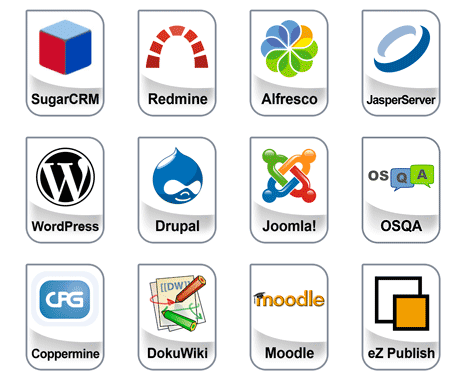
Vamos tentar então. Suponho que você já tenha o VMWare Player instalado. Vá para o Bitnami site e encontre um aplicativo da web que você gostaria de experimentar. Eu vou usar WordPress. Existem algumas opções de download, mas queremos a máquina virtual.
Extraia os arquivos baixados para uma pasta e simplesmente abra o arquivo VMX incluído com o VMWare player.
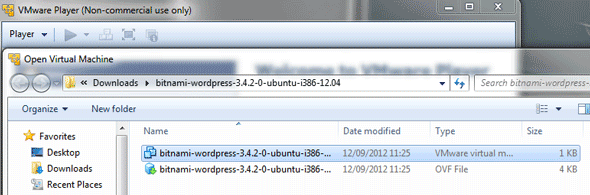
O VirtualBox versão 4 e posterior requer algumas etapas extras para começar:
- Crie uma nova máquina virtual Ubuntu.
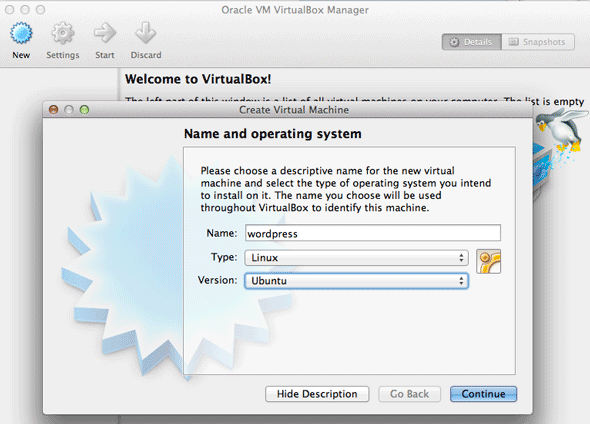
- Escolha usar um disco rígido virtual existente e selecione o arquivo VMDK na pasta da VM baixada (se você tiver muitos, escolha aquele com o nome mais curto, esse é o arquivo de base do disco rígido).
- Execute a nova máquina virtual.
- Agora você será inicializado em uma tela de login. Por padrão, o nome de usuário e a senha são ambos "bitnami“. Você será solicitado a alterar os dois no primeiro login.
- Em seguida, descubra o endereço de rede da sua VM. Com o Linux, você pode digitar ifconfig descobrir. Por padrão, o meu estava em uma rede privada diferente de 10.x.x.x, inacessível da minha rede doméstica no 192.168.0.x.
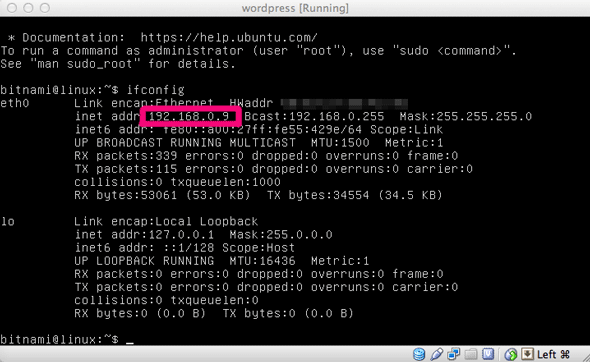
- Para tornar sua VM acessível a partir de outras máquinas, altere as configurações do adaptador de rede a serem conectadas (não tive muita sorte ao fazer isso com wifi no OSX, mas a Ethernet com cabo funcionou bem). Reinicie a VM.
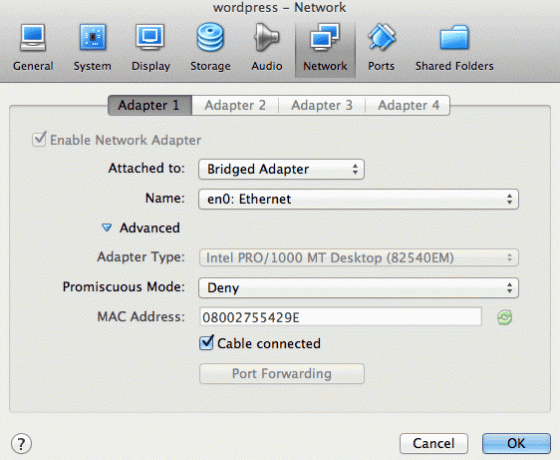
- Agora verifique o endereço novamente e digite-o em qualquer navegador em uma máquina local. Se for bem-sucedido, você deve ser recebido com isso:
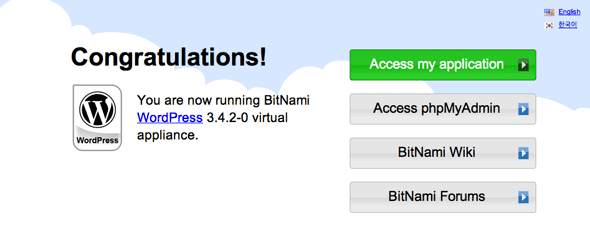
Isso é basicamente tudo o que existe. Agora você tem uma configuração de VM de servidor totalmente funcional com o WordPress instalado e pronto para uso; a senha e o nome de usuário do aplicativo Web específico estão descritos na página Bitnami. No caso do WordPress, faça o login com o nome de usuário do utilizador e senha bitnami. Você pode avançar, instalar temas e plugins aleatórios e testar.
Embora o WordPress permita que você faça qualquer coisa pela interface wp-admin, outros aplicativos da Web podem exigir o upload de arquivos. Siga as instruções aqui para configurar SCP e SSH para transferência de arquivos.
Eu tenho que dizer, acho isso realmente incrível. Eu executei servidores locais no passado, mas sempre fiquei meio frustrado com eles; Essa é uma inicialização simples e permite que você trabalhe com um verdadeiro ambiente de servidor, completo com o PHPMyAdmin para o banco de dados. Se preferir, basta baixar as pilhas de servidores pré-configuradas sem os aplicativos e depois fazer a instalação por conta própria, mas isso é um pouco mais avançado.
Isso poderia ser mais fácil? Eu duvido. Você já tentou executar uma VM de servidor ou fez uso de pilhas Bitnami antes? Você acha que finalmente conseguirá experimentar o WordPress agora?
James é bacharel em Inteligência Artificial e possui certificação CompTIA A + e Network +. Ele é o principal desenvolvedor do MakeUseOf e passa seu tempo livre jogando paintball e jogos de tabuleiro em VR. Ele está construindo PCs desde que era criança.


